Edge for Private Cloud نسخه 4.16.09
خدمات کسب درآمد یک برنامه افزودنی برای Apigee Edge است، از این رو به عنوان یک فرآیند مستقل اجرا نمی شود. آن را در هر راه اندازی موجود Apigee Edge اجرا می شود.
الزامات کسب درآمد
- اگر کسب درآمد را روی توپولوژی Edge نصب میکنید که از چندین گره مدیریت سرور استفاده میکند، مانند نصب 13 گره، باید هر دو گره سرور مدیریت Edge را قبل از نصب کسب درآمد نصب کنید.
- برای نصب کسب درآمد در Edge که نصب Edge دارای چندین گره Postgres است، گره های Postgres باید در حالت Master/Standby پیکربندی شوند. اگر چندین گره اصلی Postgres دارید، نمیتوانید کسب درآمد را روی Edge نصب کنید. برای اطلاعات بیشتر، به تنظیم Master-Standby Replication برای Postgres مراجعه کنید.
نمای کلی نصب
مراحل زیر نحوه افزودن خدمات کسب درآمد را در نصب Apigee Edge موجود نشان می دهد:
- از ابزار apigee-setup برای به روز رسانی گره سرور مدیریت Apigee استفاده کنید تا خدمات کسب درآمد را فعال کنید، به عنوان مثال، مدیریت کاتالوگ، محدودیت ها و پیکربندی اعلان ها، صورتحساب و گزارش.
اگر چندین گره مدیریت سرور دارید، مانند نصب 13 گره، باید هر دو گره سرور مدیریت Edge را قبل از نصب کسب درآمد نصب کنید. - از ابزار apigee-setup برای به روز رسانی پردازشگر پیام Apigee استفاده کنید تا اجزای زمان اجرا خدمات کسب درآمد را فعال کنید، به عنوان مثال، خط مشی ضبط تراکنش و اعمال محدودیت. اگر چندین پردازشگر پیام دارید، Monetization را روی همه آنها نصب کنید.
- فرآیند ورود کسب درآمد را برای سازمان های Edge خود انجام دهید.
- پورتال Developer Services را برای پشتیبانی از کسب درآمد پیکربندی کنید. برای اطلاعات بیشتر، http://apigee.com/docs/monetization/content/configure-monetization-developer-portal را ببینید.
ایجاد یک فایل پیکربندی بی صدا برای کسب درآمد
در زیر نمونه ای از فایل پیکربندی بی صدا برای نصب کسب درآمد نشان داده شده است. این فایل را در صورت لزوم برای پیکربندی خود ویرایش کنید. برای قرار دادن این فایل از گزینه -f برای setup.sh استفاده کنید.
توجه : معمولاً، همانطور که در Install Edge Components در یک گره نشان داده شده است، این ویژگیها را به همان فایل پیکربندی که برای نصب Edge استفاده کردهاید، اضافه میکنید.
# Edge configuration properties # Specify IP address or DNS name of node. IP1=192.168.1.1 # Management Server, OpenLDAP, UI, ZooKeeper, Cassandra IP2=192.168.1.2 # ZooKeeper, Cassandra IP3=192.168.1.3 # ZooKeeper, Cassandra IP4=192.168.1.4 # Router, Message Processor IP5=192.168.1.5 # Router, Message Processor IP6=192.168.1.6 # Qpid IP7=192.168.1.7 # Qpid IP8=192.168.1.8 # Postgres IP9=192.168.1.9 # Postgres # Must resolve to IP address or DNS name of host - not to 127.0.0.1 or localhost. HOSTIP=$(hostname -i) # Edge sys admin credentials ADMIN_EMAIL=your@email.com APIGEE_ADMINPW=yourPassword # If omitted, you are prompted for it. # Specify the Management Server port. APIGEE_PORT_HTTP_MS=8080 # # Monetization configuration properties. # # Postgres credentials from Edge installation. PG_USER=apigee # Default from Edge installation PG_PWD=postgres # Default from Edge installation # Specify Postgres server. MO_PG_HOST="$IP8" # Only specify one Postgres node. # Create a Postgres user for Monetization. # Default username is "postgre". # If you specify a different user, that user must already exist. MO_PG_USER=postgre MO_PG_PASSWD=moUserPWord # Specify one ZooKeeper host. # Ensure this is a ZooKeeper leader node in a multi-datacenter environment. ZK_HOSTS="$IP2" # Specify Cassandra information. # Ensure CASS_HOSTS is set to the same value as when you installed Edge. # Must use IP addresses for CASS_HOSTS, not DNS names. CASS_HOSTS="$IP1:1,1 $IP2:1,1 $IP3:1,1" # Default is "Apigee", unless it was changed during Edge install. CASS_CLUSTERNAME=Apigee # Cassandra uname/pword required only if you enabled Cassandra authentication. # CASS_USERNAME= # CASS_PASSWORD= # Specify the region. # Default is dc-1 unless you are in a multi-datacenter environment. REGION=dc-1 # If your Edge config file did not specify SMTP information, add it. # Monetization requires an SMTP server. SMTPHOST=smtp.gmail.com SMTPPORT=465 SMTPUSER=your@email.com SMTPPASSWORD=yourEmailPassword SMTPSSL=y
- اگر فایل پیکربندی Edge شما اطلاعات SMTP را مشخص نکرده است، آن را اضافه کنید. کسب درآمد به سرور SMTP نیاز دارد.
- در یک نصب مرکز داده واحد، تمام گره های ZooKeeper به طور پیش فرض به عنوان رهبر پیکربندی می شوند. هنگامی که Edge را در چندین مرکز داده نصب می کنید، برخی از گره های ZooKeeper به عنوان ناظر پیکربندی می شوند. اطمینان حاصل کنید که ویژگی ZK_HOSTS بالا یک گره رهبر را در نصب چند مرکز داده مشخص می کند.
- اگر احراز هویت Cassandra را فعال کنید، می توانید نام کاربری و رمز عبور Cassandra را با استفاده از ویژگی های زیر ارسال کنید:
CASS_USERNAME
CASS_PASSWORD
خدمات کسب درآمد را با تمام سرورهای مدیریت یکپارچه کنید
از روش زیر برای ادغام درآمدزایی در گره های سرور مدیریت استفاده کنید.
- اگر کسب درآمد را روی توپولوژی Edge نصب میکنید که از چندین گره مدیریت سرور استفاده میکند، مانند نصب 13 گره، پس مطمئن شوید که هر دو گره مدیریت سرور را قبل از نصب کسب درآمد نصب کردهاید.
- در گره مدیریت سرور، اسکریپت راه اندازی را اجرا کنید:
> /opt/apigee/apigee-setup/bin/setup.sh -p mo -f configFile
گزینه "-p mo" یکپارچه سازی درآمدزایی را مشخص می کند.
فایل پیکربندی باید توسط کاربر "apigee" قابل دسترسی یا خواندن باشد. - اگر در حال نصب کسب درآمد بر روی چندین گره مدیریت سرور هستید، مرحله 2 را در دومین گره مدیریت سرور تکرار کنید.
در پیکربندی موفقیت آمیز، یک طرح RDBMS برای خدمات کسب درآمد در پایگاه داده PostgreSQL ایجاد می شود. این یکپارچه سازی خدمات کسب درآمد و اجزای مرتبط با آن با سرور Postgres را تکمیل می کند.
خدمات کسب درآمد را با تمام پردازشگرهای پیام ادغام کنید
از روش زیر برای ادغام درآمدزایی در تمام گرههای پردازشگر پیام استفاده کنید.
- در اولین گره پردازشگر پیام، در خط فرمان، اسکریپت تنظیم را اجرا کنید:
> /opt/apigee/apigee-setup/bin/setup.sh -p mo -f configFile
گزینه "-p mo" یکپارچه سازی درآمدزایی را مشخص می کند.
فایل پیکربندی باید توسط کاربر "apigee" قابل دسترسی یا خواندن باشد. - این روش را در تمام گره های پردازشگر پیام تکرار کنید.
در پیکربندی موفقیت آمیز، پردازشگر پیام با خدمات کسب درآمد به روز می شود. این یکپارچه سازی خدمات کسب درآمد و اجزای مرتبط با آن با پردازشگرهای پیام را تکمیل می کند.
ورود به کسب درآمد
برای ایجاد یک سازمان جدید با فعال کردن درآمدزایی، ابتدا سازمان را همانطور که برای هر سازمان جدید ایجاد می کنید ایجاد می کنید. برای کسب اطلاعات بیشتر، در سازمان حضور داشته باشید.
Onboarding اضافی برای فعال کردن کسب درآمد برای یک سازمان
برای تکمیل درآمدزایی در یک سازمان، باید:
- گروه کسب درآمد را ایجاد کنید: mxgroup .
- Qpid را به گروه اضافه کنید.
- فعال کردن کسب درآمد برای سازمان
- تنظیمات اعلان را برای سازمان فعال کنید.
- این فرآیند را برای همه سازمانهایی که میخواهید کسب درآمد را فعال کنید، تکرار کنید.
برای انجام تمام این کارها از دستور enable-monetization استفاده کنید. این اسکریپت یک فایل پیکربندی حاوی ویژگی های زیر می گیرد:
MSIP=IPorDNSofManagementServer APIGEE_PORT_HTTP_MS=8080 # Default is 8080. ADMIN_EMAIL=your@email.com APIGEE_ADMINPW=yourPassword # If omitted, you are prompted for it. # Must use IP addresses for CASS_HOSTS, not DNS names. CASS_HOSTS="$IP1:1,1 $IP2:1,1 $IP3:1,1" # Space-separated list IP/DNS names of all Qpid nodes in the data center being configured. QPID_HOST="$IP6 $IP7" QPID_PORT=8083 # Default is 8083. REGION=dc-1 ORG_NAME=myorg # The Edge org where you want to enable monetization. MX_GROUP=mxgroup # Default Monetization group.
یادداشت ها:
- CASS_HOSTS و REGION را روی همان مقادیری که هنگام نصب کسب درآمد استفاده کردید، تنظیم کنید.
- اگر کسب درآمد را در پیکربندی چند مرکز داده فعال میکنید:
- شما باید فرآیند نصب را روی سرور مدیریت در هر مرکز داده تکرار کنید.
- فایل پیکربندی فقط باید گره های Qpid را در مرکز داده در حال پیکربندی فهرست کند.
برای اجرای اسکریپت:
- اسکریپت را فراخوانی کنید:
> /opt/apigee/apigee-service/bin/apigee-service apigee-provision enable-monetization -f configFile
فایل پیکربندی باید توسط کاربر "apigee" قابل دسترسی یا خواندن باشد.
اگر چندین سرور مدیریت دارید، فقط باید این اسکریپت را روی یکی از آنها اجرا کنید.
این اسکریپت سازمان، محصولات، توسعه دهندگان و برنامه های کاربردی را از پایگاه داده Cassandra به پایگاه داده PostgreSQL Monetization کپی می کند. پس از نصب موفقیت آمیز خدمات کسب درآمد، داده ها به طور خودکار همگام می شوند. - این روش را برای هر سازمانی که میخواهید کسب درآمد را فعال کنید، تکرار کنید.
- اگر در یک محیط چند مرکز داده هستید، این فرآیند را در مدیریت سرور در مرکز داده دیگر تکرار کنید. مطمئن شوید که فایل پیکربندی فقط گره های Qpid در مرکز داده در حال پیکربندی را فهرست می کند.
وقتی بعداً وارد رابط کاربری Edge میشوید، ورودی کسب درآمد را در منوی سطح بالای سازمان مشاهده میکنید:
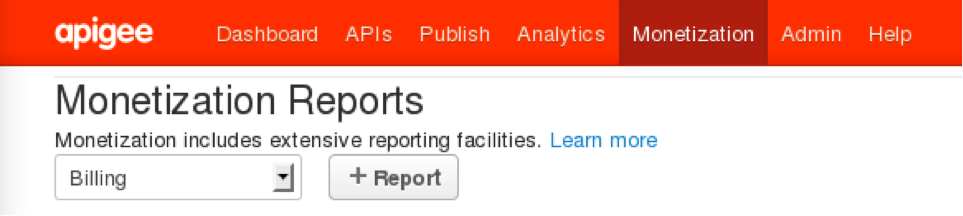
پورتال Developer Services را پیکربندی کنید
برای پیکربندی پورتال خدمات برنامهنویس برای پشتیبانی از کسب درآمد، به http://apigee.com/docs/monetization/content/configure-monetization-developer-portal مراجعه کنید.
اضافه کردن یک گره سرور مدیریت به یک نصب کسب درآمد
اگر سرور مدیریتی را به نصب Edge موجود اضافه میکنید، باید مطمئن شوید که خدمات کسب درآمد را به سرور مدیریت جدید اضافه کردهاید و همه سرورهای مدیریت را پیکربندی کنید تا بتوانند ارتباط برقرار کنند.
برای افزودن سرور مدیریت:
- سرور مدیریت جدید را نصب کنید.
- کسب درآمد را روی سرور مدیریت جدید نصب کنید.
- در سرور مدیریت اصلی ، با شماره زیر تماس بگیرید:
> /opt/apigee/apigee-service/bin/apigee-service edge-mint-management-server mint-configure-mgmt-cluster - سرور مدیریت اصلی را راه اندازی مجدد کنید:
> /opt/apigee/apigee-service/bin/apigee-service edge-management-server restart - در سرور مدیریت جدید ، با شماره زیر تماس بگیرید:
> /opt/apigee/apigee-service/bin/apigee-service edge-mint-management-server mint-configure-mgmt-cluster - سرور مدیریت جدید را راه اندازی مجدد کنید:
> /opt/apigee/apigee-service/bin/apigee-service edge-management-server restart
پیکربندی اضافی
اسناد صورتحساب را به صورت فایل PDF ارائه دهید
کسب درآمد اسناد صورتحساب را در قالب HTML به کاربران نهایی نمایش میدهد. برای ارائه اسناد صورتحساب بهعنوان فایلهای PDF، میتوانید کسب درآمد را با یک سیستم صورتحساب که تولید PDF را فراهم میکند یا مجوز یک کتابخانه PDF شخص ثالث پشتیبانی شده را ادغام کنید.
تنظیمات سازمان را پیکربندی کنید
تنظیمات Backend : جدول زیر ویژگی های سطح سازمانی را که برای پیکربندی یک سازمان ضرابخانه در دسترس هستند فهرست می کند. میتوانید از یک فراخوانی PUT برای افزودن/بهروزرسانی این ویژگیها مانند شکل زیر استفاده کنید:
> curl -u ${ADMIN_EMAIL}:${ADMINPW} -v http://<management-ip>:8080/v1/organizations/{orgId} -d '{org object with attributes}' -X PUT
به عنوان مثال، خروجی دستور CURL فوق چیزی شبیه به این خواهد بود:
{
...
"displayName": "Orgnization name",
"name": "org4",
"properties": {
"property": [
...
{
"name": "MINT_CURRENCY",
"value": "USD"
},
{
"name": "MINT_COUNTRY",
"value": "US"
},
{
"name": "MINT_TIMEZONE",
"value": "GMT"
}
]
}
}صفات | توضیحات |
|---|---|
MINT_TAX_MODEL | مقادیر پذیرفته شده آشکار می شوند، فاش نشده، هیبریدی (پیش فرض صفر است) |
MINT_CURRENCY | کد ارز ISO (پیش فرض صفر است) |
MINT_TAX_NEXUS | رابطه مالیاتی (پیش فرض صفر است) |
MINT_DEFAULT_PROD_TAX_CATEGORY | دسته مالیات پیشفرض محصول (پیشفرض صفر است) |
MINT_IS_GROUP_ORG | سازمان گروه IS (پیشفرض نادرست است) |
MINT_HAS_BROKER | خراب است (پیش فرض نادرست است) |
MINT_TIMEZONE | منطقه زمانی (پیش فرض خالی است) |
MINT_TAX_ENGINE_EXTERNAL_ID | شناسه موتور مالیاتی (پیش فرض خالی است) |
MINT_COUNTRY | کشور سازمان (پیش فرض صفر است) |
MINT_REG_NO | شماره ثبت سازمان، بریتانیا شماره متفاوتی نسبت به شناسه مالیاتی می دهد (پیش فرض خالی است) |
MINT_BILLING_CYCLE_TYPE | PRORATED، CALENDAR_MONTH (پیشفرض CALENDAR_MONTH است) |
MINT_SUPPORTED_BILLING_TYPE | پیشپرداخت/پسپرداخت/هر دو (پیشفرض پیشپرداخت است) |
MINT_IS_SEPARATE_INV_FOR_FEES | نشان می دهد که آیا یک فاکتور هزینه جداگانه باید ایجاد شود (پیش فرض نادرست است) |
MINT_ISSUE_NETTING_STMT | نشان می دهد که آیا صورت حساب خالص باید صادر شود (پیش فرض نادرست است) |
MINT_NETTING_STMT_PER_CURRENCY | نشان می دهد که آیا صورت خالص باید به ازای هر ارز ایجاد شود (پیش فرض نادرست است) |
MINT_HAS_SELF_BILLING | نشان می دهد که آیا سازمان صورتحساب خود را دارد (پیش فرض نادرست است) |
MINT_SELF_BILLING_FOR_ALL_DEV | نشان میدهد که آیا سازمان برای همه توسعهدهندگان صورتحساب شخصی دارد یا نه (پیشفرض نادرست است) |
MINT_HAS_SEPARATE_INV_FOR_PROD | نشان می دهد که آیا سازمان برای هر محصول فاکتور جداگانه دارد (پیش فرض نادرست است) |
MINT_HAS_BILLING_ADJUSTMENT | نشان می دهد که آیا سازمان از تنظیمات صورتحساب پشتیبانی می کند (پیش فرض نادرست است) |
features.isMonetizationEnabled | استفاده شده توسط رابط کاربری مدیریت برای نمایش منوی خاص کسب درآمد (پیشفرض نادرست است) |
ui.config.isOperator | توسط UI مدیریت برای نمایش ارائه دهنده به عنوان Operator vers Organization استفاده می شود (پیش فرض درست است) |
برای پیکربندی تنظیمات سازمان تجاری با استفاده از رابط کاربری مدیریت، به http://apigee.com/docs/monetization-services/content/get-started-using-monetization-services مراجعه کنید.
توجه : اگر از ویژگیهای محدودیتها و اعلانهای خدمات کسب درآمد استفاده میکنید، لطفاً به توسعهدهندگان خود دستور دهید تا پس از خطمشی اعتبارسنجی رمز دسترسی، یک خطمشی محدودیت را در جریان پروکسی ضمیمه کنند.
خط مشی حد یک خط مشی صریح است که برای مسدود کردن تماس API در صورت رسیدن به حد معین طراحی شده است. این خطمشی محدودیتهای کسبوکار را بررسی میکند و اگر محدودیتهایی بیش از مقدار پیکربندیشده وجود داشته باشد، نقصی را مطرح میکند. این یک توسعه سیاست افزایش خطا است اما شرایط از متغیرهای تجاری مشتق شده است.
یک الگوی UI در رابط کاربری مدیریت برای توسعه دهندگان پروکسی موجود است. توسعه دهنده پروکسی باید خط مشی mint را در جریان پیام ضمیمه کند. پس از اجرای این سیاست، خطا با پاسخ خطا طبق خط مشی مطرح می شود. اگر ContinueOnError روی true تنظیم شود، خطا افزایش نمییابد و متغیرهای جریانی " mint.limitsViolated "، " mint.isDeveloperSuspended " و " mint.limitsPolicyError " تنظیم میشوند که در صورت لزوم میتوانند برای رسیدگی بیشتر به استثناء استفاده شوند.

